文章详情页
win10系统解决桌面右下角不显示网络图标问题的方法
浏览:155日期:2023-03-23 08:03:25
相信很多小伙伴都在使用win10系统,这款操作系统给用户提供了可视化的操作界面,而且功能和性能都很完善,使用起来十分方便。我们在使用这款操作系统的过程中,一般情况下电脑桌面的右下角会显示网络图标。但是有时候不知道什么原因,电脑桌面右下角的网络图标不见了,这给我们使用电脑造成了不便,因此需要解决这个问题。鉴于很多小伙伴不知道怎么解决该问题,那么接下来小编就给大家详细介绍一下win10系统解决桌面右下角不显示网络图标的具体操作方法,有需要的朋友可以看一看。

1.首先打开电脑,点击电脑桌面左下角的开始图标按钮打开开始菜单,我们在开始菜单的左侧点击“设置”选项。
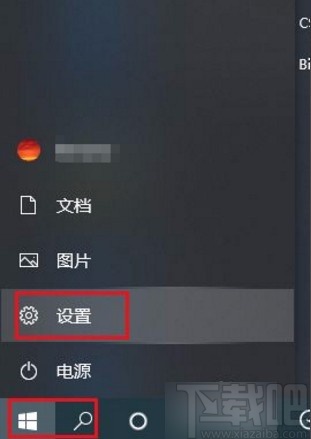
2.然后就会进入到设置页面,我们在页面上找到“个性化”选项,点击这个选项再进行下一步操作。
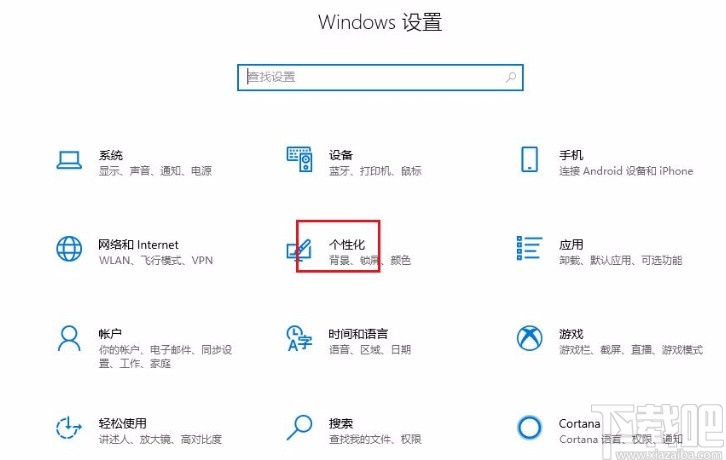
3.接着在个性化页面中,我们在页面左侧找到“任务栏”选项,点击它就可以进入到任务栏页面。
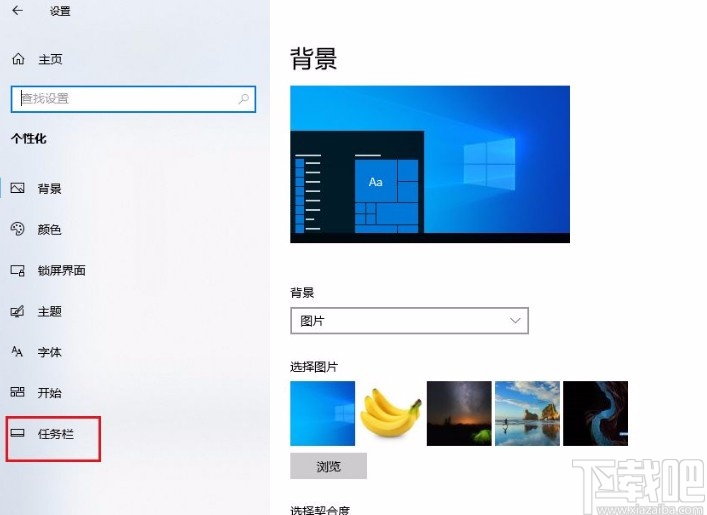
4.接下来在任务栏页面中,我们在页面上找到“选择哪些图标显示在任务栏上”选项,点击它就可以了。
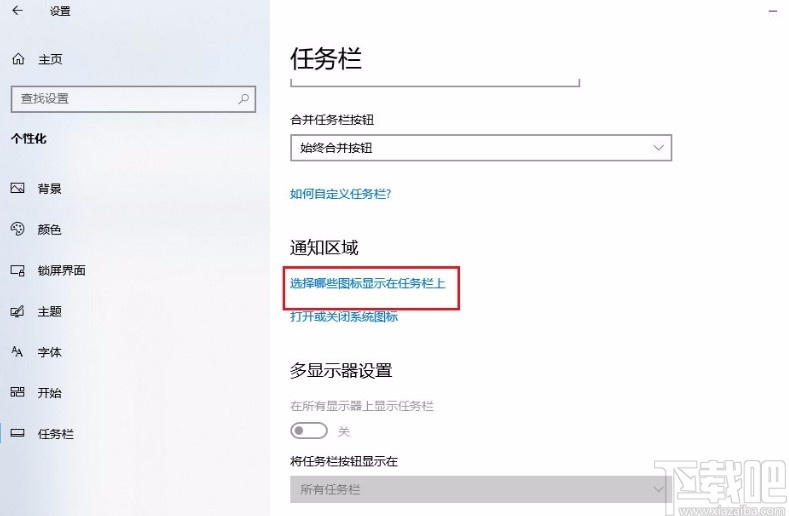
5.最后我们就会看到下图所示的界面,在界面上找到“网络”选项,点击该选项后面的开关按钮将其打开,就可以重新将网络图标显示在桌面右下角了。
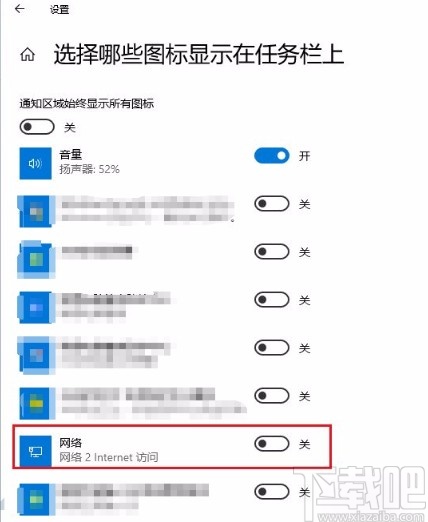
以上就是小编给大家整理的win10系统解决桌面右下角不显示网络图标问题的具体操作方法,方法简单易懂,有需要的朋友可以看一看,希望这篇教程对大家有所帮助。
相关文章:
排行榜

 网公网安备
网公网安备